Uue versiooniga Premiere Pro CC 2019 lisanduvad mõned põnevad funktsioonid helivaldkonnas. Üks neist tähelepanuväärsetest uuendustest on nutikas Audiobereinigung, mis võib sulle palju aega säästa. Selles juhendis saad teada, kuidas kasutada uusi tööriistu helivaldkonnas effektiivselt, et optimeerida oma heliklippe.
Olulisemad järeldused
- Nutikas helipuhastus võimaldab helisid otse Premiere Pro-s redigeerida, ilma et peaksid kasutama kolmandate osapoolte tarkvara.
- Sa saad vähendada müra, kriginaid ja kajasid otse programmis ning neid kohandada.
- On olemas spetsiifilised tööriistad nagu Deesser ja Equalizer, et parandada oma projektide helikvaliteeti.
Astme kaupa juhend nutikaks helipuhastuseks
Juurdepääs nutikale helipuhastusele
Kasutamaks nutikaid helipuhastusfunktsioone, avage esmalt Premiere Pro CC 2019 ja laadige oma projekt. Seejärel minge ülemisele riba juurde ja valige sakk „Audio“. Niipea kui olete selle valinud, kuvatakse teie pinnal heliseaded.
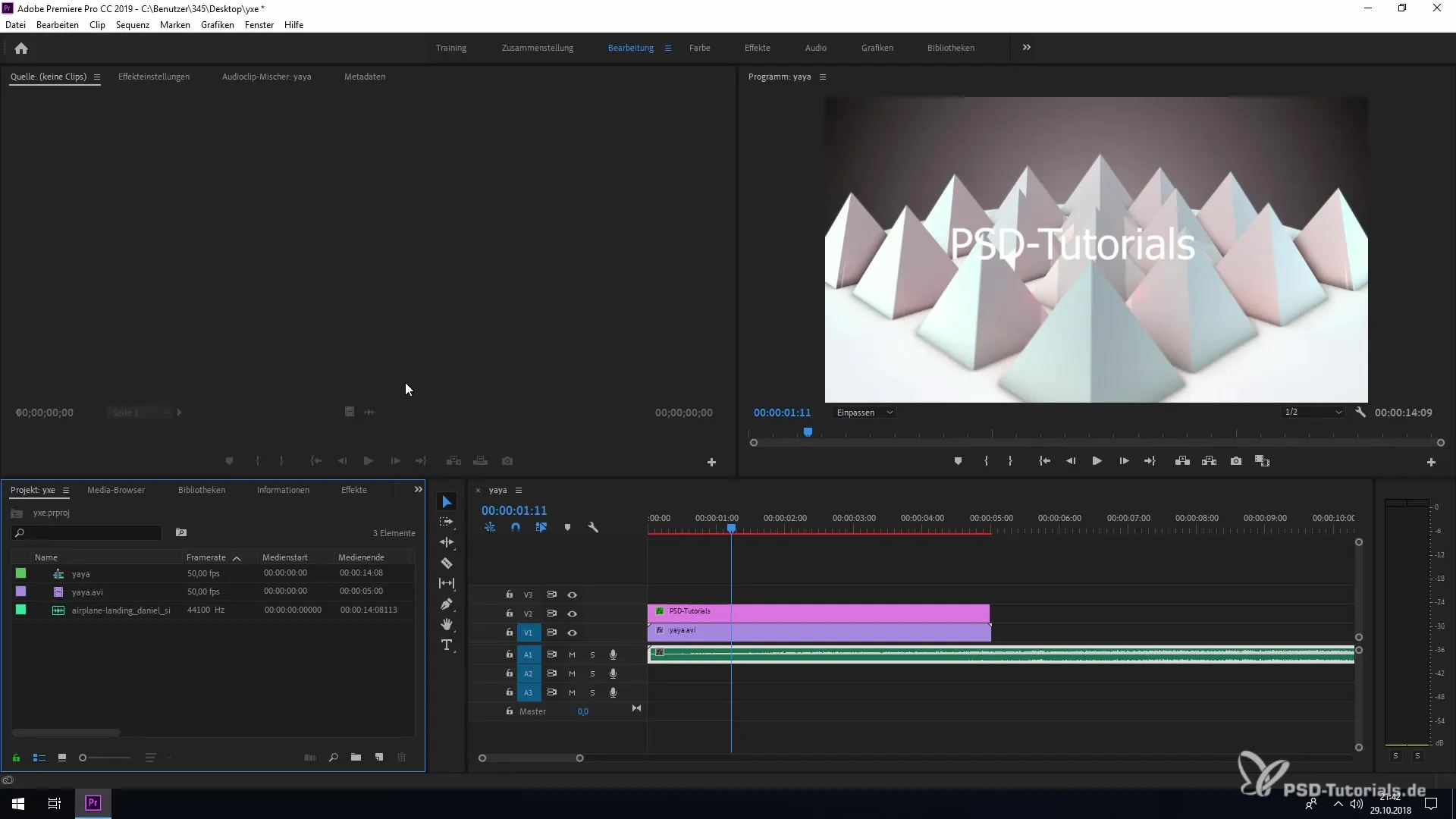
Vali redigeeritav fail
Uues avatud piirkonnas on oluline valida fail, mida soovid redigeerida. Sul on võimalus valida erinevate helifailide vahel, nagu dialoogid, muusika või heliefektid. Kliki lihtsalt vastaval faili tüüp, mida soovid redigeerida. Järgmise näitena eeldame, et see on dialoog.
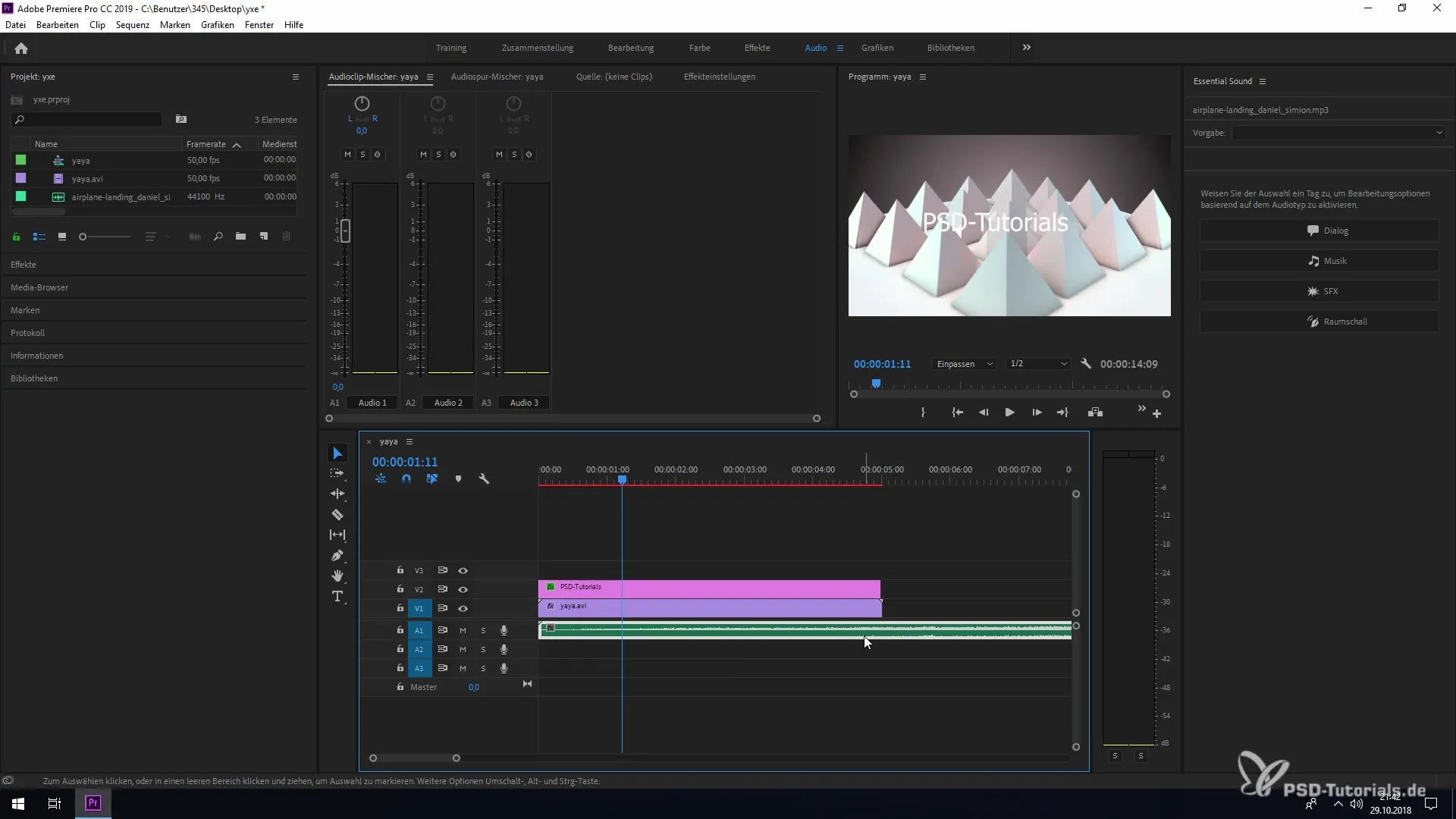
Müra vähendamine
Pärast soovitud faili valimist avaneb uus paneel. Siin leiad võimaluse müra vähendamiseks. See funktsioon võimaldab sul vähendada häirivaid tausthelisid. Kliki lihtsalt ette nähtud väljal ja kohanda liugurit, et vähendada müra vastavalt oma soovidele.
Kriginate kohandamine
Lisaks müra vähendamisele saad kohandada kriginaid, mis tekivad rääkimise ajal. Need helid, mida sageli põhjustavad teatud tähed nagu „P“ või „K“, saavad samuti ühe klõpsuga vähendatud. Vali vastav liugur ja kohanda seda, et saavutada selgem helikogemus.
Müra eemaldamine
Veel üks kasulik tööriist on „Dehummer“, mis vähendab efektiivselt madalaid mürasid. Sa saad siin kohandada sagedusi vahemikus 50 kuni 60 hertsi, et vähendada tüüpilisi müra, mis tuleneb elektriseadmetest. See parandab sinu projekti üldist helikvaliteeti.
Deesser'i kasutamine
Deesser aitab vähendada sibilante ja teravaid konsonante nagu „S“ ja „Z“. Need helid võivad sageli olla segamises ebameeldivalt silmatorkavad. Seadista liugur nii, et need helid vaigistatakse, kahjustamata dialooge selgust.
Kajade vähendamine
Kui oled töötanud ebamugavas ruumis, on kaja samuti kriitiline punkt. Selles paneelis saad kohandada kaja, et saavutada selgem helipilt. Vähenda kajade väärtust, et saavutada puhtam helisalvestus.
Selguse ja EQ seadistamine
Häälte kohandamine
Sa saad ka kõne kvaliteeti optimeerida, valides meeste ja naiste häälte vahel. See seadistus aitab veelgi kohandada heliriba, et see sobiks sinu sihtrühmale.
Kreatiivne redigeerimine
On olemas ka loominguline ala, mis pakub täiendavaid redigeerimistööriistu. Siin saad edasi töötada helidega ja anda oma helitootmisele viimane lihv.
Kokkuvõte – Nutika helipuhastuse efektiivne kasutamine Premiere Pro CC 2019-s
Nutikas helipuhastus Premiere Pro CC 2019-s on võimas tööriist, mis võimaldab sul helisid otse programmis redigeerida. Erinevad seaded aitavad sul vähendada müra, kriginaid ja kajasid. Funktsioonide nagu Deesser ja Equalizer abil saad oma projektide helikvaliteeti oluliselt parandada. Kasuta neid tööriistu, et viia oma helitootmine uuele tasemele.
Tihti esitatavad küsimused
Kuidas töötab nutikas helipuhastus Premiere Pro CC 2019-s?Nutikas helipuhastus võimaldab helisid programmis redigeerida ja häirivaid helisid vähendada.
Milliseid helisid saan ma selle funktsiooniga vähendada?Sa saad vähendada müra, kriginaid, madalaid helisid ja kajasid.
Kuidas saan juurde pääseda nutikate helipuhastus tööriistadele?Sa valite appearis „Audio“ Premiere Pro ülemises ribas ja seejärel faili, mida soovid redigeerida.
Kas ma saan EQ-d manuaalselt kohandada?Jah, sa saad ekvalaiseri (EQ) kasutada kas eelnevalt määratud väärtustega või manuaalselt kohandades.
Kas on olemas spetsiifilised tööriistad kõne salvestamiseks?Jah, sa saad valida meeste ja naiste häälte vahel, et optimeerida kõne kvaliteeti.


